A klónozó bélyegző eszköz használata a Photoshop CS6 programban

Fedezze fel a Klónbélyegző eszköz használatát a Photoshop CS6 programban, és tanulja meg, hogyan klónozhat képeket szakmai szinten.
Az Adobe Creative Suite 5 (Adobe CS5) Illustrator három rajzmóddal rendelkezik: Normál, Behind és az új Draw Inside. A rajzi módokkal a felhasználók nagyobb irányítást kaphatnak, amikor új objektumokat adnak hozzá a rajztáblához. Ha az Eszközök panel nincs két oszlopra bővítve, kattintson az Eszközök panel tetején lévő nyilakra, hogy megtekinthesse mindhárom rajzeszközt.

Bontsa ki az Eszközök panelt.
Vessen egy pillantást az Eszközök panel aljára az új Rajzmód ikonok megtekintéséhez; az üzemmódokat az alábbi lista ismerteti:
Rajz normál: Helyezze el az újonnan rajzolt objektumokat a rajztáblán vagy a kiválasztott rétegen lévő többi objektum tetejére.
Rajzolás mögé : Az újonnan létrehozott objektumok a rajztáblán vagy a kiválasztott rétegen lévő meglévő objektumok mögött maradnak.
Rajzolj belülre : Csak akkor rajzoljon egy másik alakzat belsejébe, ha kiválasztott objektumot.

Az új rajzmódok.
Megtekintheti, hogyan néznek ki az egyes módok új objektumok rajzolása közben.
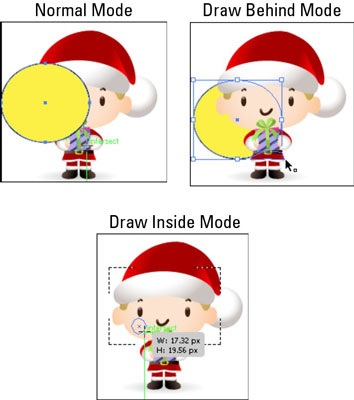
Rajzmódok működés közben.
A Rajz belül módot is használhatja gyors vágógörbe létrehozásához. A belső rajzolás mód csak akkor engedélyezett, ha egyetlen objektum van kiválasztva.
Válassza ki a grafikát, majd válassza a Szerkesztés → Másolás vagy Kivágás menüpontot.
A jobb oldali grafikát úgy vágták ki, hogy illeszkedjen a csillagképbe.
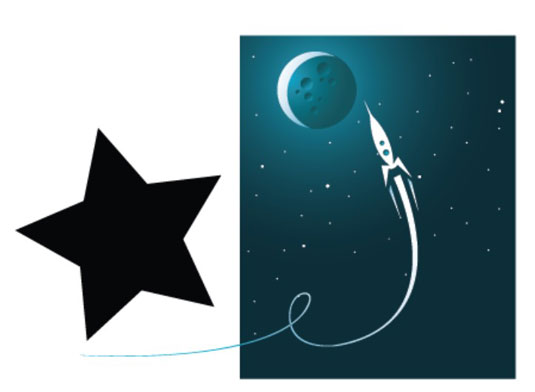
Válassza ki azt a grafikát, amelyet be szeretne illeszteni a meglévő grafikába, majd kattintson a Rajz belülre gombra.
Válassza a Szerkesztés → Beillesztés menüpontot.
A műalkotást az alakzat belsejébe ragasztják.
Miután beillesztette a grafikát, a Közvetlen kijelölés eszközzel áthelyezheti azt.
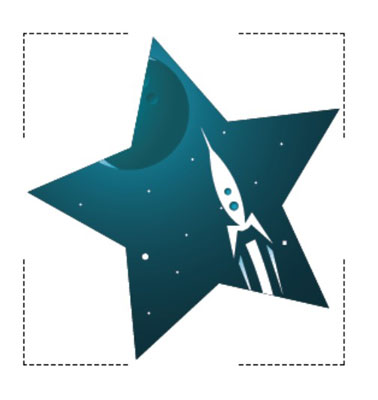
Fedezze fel a Klónbélyegző eszköz használatát a Photoshop CS6 programban, és tanulja meg, hogyan klónozhat képeket szakmai szinten.
Az Adobe Creative Suite 5 (Adobe CS5) Dreamweaverben a Property Inspector az egyik leghasznosabb panel, amely részletes információkat nyújt a kiválasztott elemekről.
A korrekciós réteg a Photoshop CS6-ban színkorrekcióra szolgál, lehetővé téve a rétegek tartós módosítása nélkül történő szerkesztést.
Amikor az Adobe Illustrator CC-ben tervez, gyakran pontos méretű formára van szüksége. Fedezze fel az átalakítás panel használatát az alakzatok precíz átméretezéséhez.
A Photoshop CS6 paneljeinek kezelése egyszerű és hatékony módja a grafikai munkafolyamatok optimalizálásának. Tanulja meg a paneleket a legjobban kihasználni!
Fedezze fel, hogyan kell hatékonyan kijelölni objektumokat az Adobe Illustratorban a legújabb trükkökkel és technikákkal.
Fedezze fel a Photoshop CS6 legmenőbb funkcióját, a Rétegek automatikus igazítását, amely lehetővé teszi a tökéletes képek létrehozását.
Fedezze fel, hogyan használhatja az InDesign szövegkeret beállításait a kívánt eredmények eléréséhez. Tudja meg, hogyan rendezheti el a szövegeket, és optimalizálja a kiadványait!
Fedezd fel, hogyan használhatod az InDesign Creative Suite 5 rácsait és segédvonalait az elemek pontos elhelyezésére. A rácsok és a segédvonalak megkönnyítik az oldal elrendezését és a nyomtatást.
Ismerje meg, hogyan alkalmazhat átlátszóságot az SVG-grafikákon az Illustratorban. Fedezze fel, hogyan lehet átlátszó hátterű SVG-ket nyomtatni, és hogyan alkalmazhat átlátszósági effektusokat.





